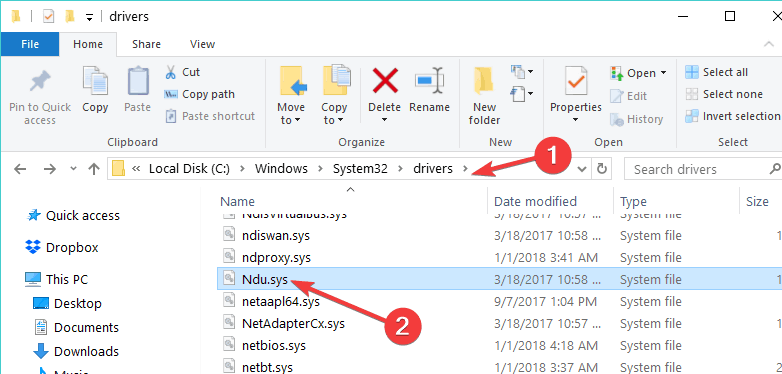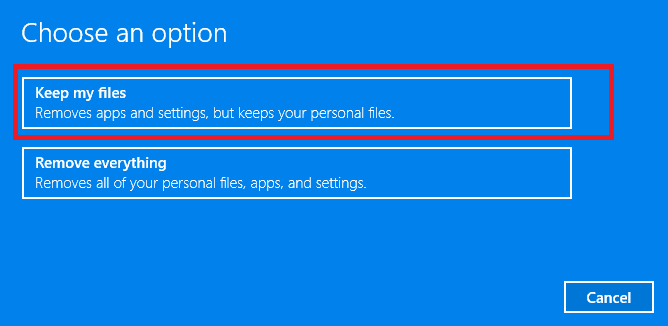PERBAIKI: kesalahan BSoD ndu.sys di Windows 10

- Handler error irql yang kurang dari atau sama (ndu.sys) hadir dengan layar biru tradisional. Ini berarti bahwa jika Anda mendapatkannya selama penggunaan Anda, itu benar-benar tidak akan hilang kecuali jika Anda me-restart sistem operasi Anda dan itupun akan muncul secara acak setelah beberapa menit.
- Pertama, coba ganti nama folder Ndu.sys dan jika itu tidak berhasil, instal kartu jaringan terbaru, driver. Jika Anda mengalami masalah dengan mereka, temukan semua instruksi dalam panduan kami di bawah ini.
Kesalahan BSoD tidak merepotkan jika Anda siap. Jangan khawatir, Anda tidak harus mempelajari semua itu. Buka saja bagian pemecahan masalah BSoD kami dan baca artikel ahli kami.
- Jika Anda bertemu yang lain Windows 10 kesalahan, kami siapkan a Windows 10 kesalahan Hub penuh dengan solusi untuk Anda
Bagaimana saya bisa memperbaiki kesalahan Ndu.sys di Windows 10?
- Ganti nama folder Ndu.sys
- Instal driver kartu jaringan terbaru
- Kembalikan ke versi sistem operasi yang lebih lama
- Periksa pembaruan
- Gunakan koneksi internet yang berbeda
- Mulai ulang Windows 10
- Jalankan pemecah masalah BSOD
- Instalasi bersih Windows 10
Sudahkah Anda menginstal versi terbaru? Windows 10 versi sistem operasi untuk melihat bagaimana kelanjutannya? Yah sayangnya beberapa pengguna telah mengalami beberapa masalah dalam perjalanan dengan Kesalahan Ndu.sys. Ini tanpa diragukan lagi salah satu kesalahan paling umum dan tidak langsung yang bisa Anda dapatkan. Windows 10)
Yakinlah bahwa setelah mengikuti langkah-langkah yang tercantum dalam tutorial ini, Anda akan dapat melakukannya memperbaiki kesalahan Ndu.sys di Windows 10 dan melanjutkan pengujian sistem operasi baru.

Handler error irql yang kurang dari atau sama (ndu.sys) hadir dengan layar biru tradisional. Ini berarti bahwa jika Anda mendapatkannya selama penggunaan Anda, itu benar-benar tidak akan hilang kecuali jika Anda me-restart sistem operasi Anda dan itupun akan muncul secara acak setelah beberapa menit.
Pesan kesalahan ini disebabkan oleh driver perangkat keras yang tidak kompatibel dan, lebih spesifik, driver adaptor nirkabel.
Bagaimana saya bisa menyelesaikan layar biru kesalahan kematian Ndu.sys?
1. Ganti nama folder Ndu.sys
- Buka ikon My Computer dengan mengklik dua kali atau masuk ke menu Start dan mengklik kiri dari sana.
- Klik dua kali untuk masuk ke C: / partisi atau partisi yang telah Anda instal Windows 10 Pratinjau teknis diaktifkan.
- Klik dua kali Windows folder untuk membukanya.
- Sekarang temukan file System32 di dalam Windows folder dan klik dua kali untuk membuka.
- Sekarang buka folder System32, cari folder driver dan klik dua kali untuk membukanya.
- Setelah mencapai folder Drivers, Anda harus mencari file Ndu.sys.
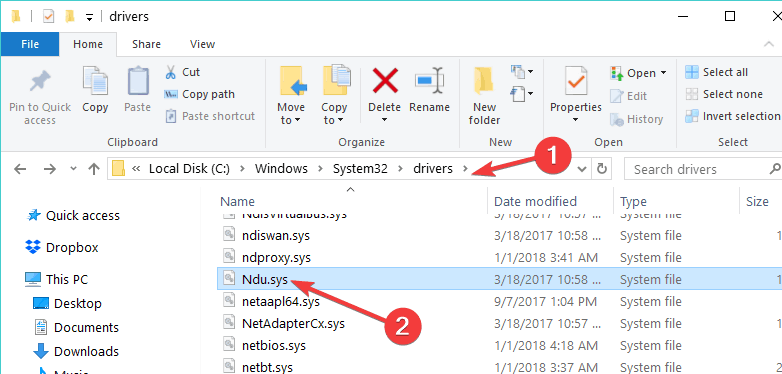
- Klik kanan file Ndu.sys dan klik kiri atau ketuk Ubah nama fungsi pada menu yang muncul.
- Namai Ndu.sys sebagai Ndu.sys11 atau nama apa pun yang Anda suka, tetapi pastikan untuk mengubah nama dan mengingatnya.
Note: Jika Anda tidak dapat mengubah nama file, Anda harus masuk dengan akun administrator Anda atau cukup mengubah izin yang Anda miliki pada file khusus ini ke administrator. - Buka kembali partisi C: yang memiliki Windows 10 diinstal.
- Lihat di partisi C: folder Windows lama kali ini karena ini harus yang lama Windows sistem operasi tempat Anda memperbarui.
- Buka kembali folder System32 yang Anda miliki di folder Windows .old.
- Sekarang temukan dan klik dua kali untuk membuka folder driver.
- Lihat di folder driver untuk file Ndu.sys.
- Klik kanan padanya dan pilih opsi Salin.
- Sekarang rekatkan ke folder driver Windows 10 versi.
- Tutup windows kamu telah membuka
- Mulai ulang Windows 10 komputer.
- Periksa apakah Anda masih memiliki layar biru kematian yang sama dengan kesalahan Ndu.sys tetapi saya yakin Anda tidak akan memiliki masalah lagi mulai sekarang.
2. Instal driver kartu jaringan terbaru
- Kunjungi situs web produsen kartu jaringan Anda.
- Periksa versi terbaru dari driver yang kompatibel dengan yang terbaru Windows 10 versi sistem operasi.
- Unduh dan instal drivernya.
- Mulai ulang Windows 10 sistem dan periksa apakah Anda masih memiliki masalah yang sama.
Kami juga merekomendasikan alat pihak ketiga ini (100% aman dan diuji oleh kami) untuk secara otomatis mengunduh driver usang pada PC Anda.
3. Kembalikan ke versi sistem operasi sebelumnya
Jika metode di atas tidak menyelesaikan masalah Anda, saya sarankan kembali ke yang sebelumnya Windows Versi 10 dari sistem operasi atau Windows 10 versi build jika Anda orang dalam.
4. Periksa pembaruan
- Klik kiri atau ketuk ikon Internet Explorer di bagian bawah layar.
- Ketik yang berikut ini di bilah alamat Internet Explorer di bagian atas jendela: http://update.microsoft.com
- Tekan tombol Enter pada keyboard.
- Seharusnya meminta Anda untuk memeriksa sistem dan dalam hal ini Anda perlu mengklik kiri atau mengetuk tombol Ya untuk melanjutkan.
- Jendela berikutnya yang muncul akan mencari pembaruan yang tersedia di sistem Anda.
- Ikuti petunjuk di layar untuk menginstal versi terbaru. Windows 10 pembaruan.
- Mulai ulang sistem dan periksa lagi apakah layar biru Ndu.sys muncul.
5. Gunakan koneksi internet yang berbeda
- Jika Anda menggunakan koneksi internet kabel pada komputer Anda Windows 10 komputer, coba ubah ke Nirkabel dan periksa apakah Anda masih memiliki pesan kesalahan yang sama.
- Jika Anda menggunakan koneksi internet nirkabel, lakukan yang sebaliknya dan alihkan ke koneksi kabel untuk melihat apakah Anda masih menerima pesan kesalahan ini.
6. Mulai ulang Windows 10
Metode lain yang dapat Anda gunakan untuk memperbaiki kesalahan Ndu.sys adalah menyegarkan Windows 10. Setelah Anda menekan tombol Perbarui, sistem operasi akan menghapus semua perangkat lunak pihak ketiga yang diinstal pada komputer Anda. Namun, itu masih akan mempertahankan semua file dan pengaturan pribadi Anda.
- Buka Pengaturan> Perbarui & Keamanan> Pemecahan Masalah.
- Pilih Reset PC ini.
- Di jendela yang baru dibuka, pilih Simpan file saya.
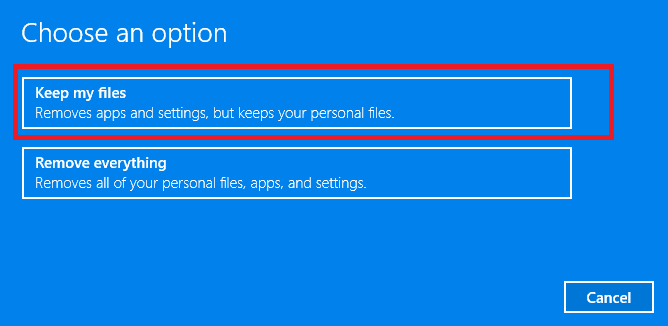
- Pilih yang mana Windows versi yang ingin Anda perbarui> tekan tombol Reset.
- Tunggu prosesnya selesai. Ini mungkin memakan waktu beberapa menit, tergantung pada jumlah perangkat lunak yang diinstal pada mesin Anda.
7. Jalankan pemecah masalah BSOD
Kesalahan BSOD cukup sering terjadi di Windows 10. Untuk alasan ini, Microsoft menambahkan pemecah masalah BSOD bawaan ke Windows Halaman Konfigurasi. Untuk menjalankan alat ini, buka Pengaturan> Pembaruan & Keamanan> Pemecahan Masalah> pilih dan jalankan Pemecah Masalah Layar Biru.
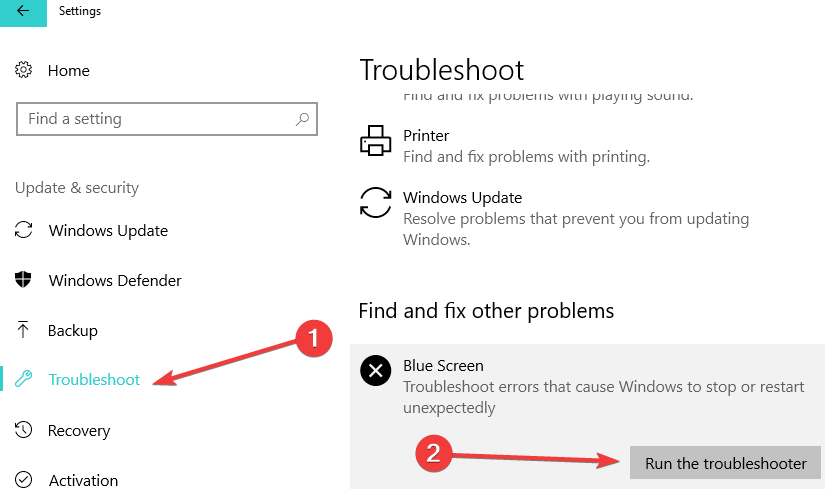
8. Bersihkan instalasi Windows 10
Jika tidak ada yang berhasil, melakukan instal ulang bersih praktis adalah metode terakhir. Mulai dari awal memungkinkan Anda untuk menyingkirkan semua item yang memicu kesalahan Ndu.sys dan memperbaiki masalah ini selamanya.
Jadi jika Anda ingin membersihkan instal Windows 10, Anda memerlukan drive instalasi atau DVD dan banyak kesabaran. Seluruh proses biasanya berlangsung satu atau dua jam. Ini adalah langkah-langkah untuk diikuti:
Unduh alat kreasi media pada PC alternatif.
- Masukkan DVD kosong atau flash drive USB yang kompatibel (4 GB atau lebih).
- Jalankan alat pembuatan media.
- Pergi ke Buat media instalasi (USB flash drive, DVD atau file ISO) untuk PC lain> tekan Next.
- Kustomisasi pengaturan Anda> pilih versi sistem operasi yang ingin Anda instal.
- Pilih USB atau ISO flash drive tergantung pada media yang Anda pilih> tekan Next.
- Bakar file ke DVD atau buat drive USB yang bisa di-boot> Mulai ulang PC Anda.
- Tekan F10, F11, F12 untuk membuka menu mulai.
- Pilih USB flash drive atau DVD-ROM sebagai perangkat boot utama Anda> tekan tombol apa saja untuk boot.
- Pilih Advanced dan format partisi sistem Anda.
- Pilih dan mulai instalasi.
Jika Anda tidak ingin mengikuti semua langkah yang tercantum di atas untuk membersihkan instalasi Windows 10, Anda dapat menggunakan Windows Perbarui alat untuk menyelesaikan pekerjaan.
Kami berharap solusi ini telah membantu Anda menjalankan dan menjalankan jaringan hingga Microsoft merilis perbaikan untuk masalah ini.
Ini semua yang perlu Anda lakukan untuk memperbaiki pesan kesalahan Ndu.sys di Windows 10. Selain itu, jika Anda memerlukan bantuan lebih lanjut dengan masalah ini, beri tahu kami dengan mengirim komentar di komentar di bawah.
Pertanyaan yang Sering Diajukan: Baca lebih lanjut tentang Kesalahan Ndu.sys
- Apa kesalahan Ndu.sys?
Tidak kurang dari atau sama dengan driver irql (ndu.sys) adalah kesalahan BSoD yang biasanya disebabkan oleh driver perangkat keras yang tidak kompatibel dan, lebih spesifik, driver adaptor nirkabel.
- Bagaimana saya bisa memperbaiki kesalahan Ndu.sys?
Pertama ganti nama folder Ndu.sys dan kemudian instal driver kartu jaringan terbaru. Jika tidak berhasil, coba kembali ke versi sistem operasi sebelumnya, periksa pembaruan, gunakan koneksi internet yang berbeda, mulai ulang Windows 10, jalankan pemecah masalah BSOD dan akhirnya bersihkan instalasi Windows 10)
Ndu.sys adalah driver adaptor nirkabel. Pengontrol adalah program kecil yang memastikan komunikasi antara komputer Anda dan perangkat atau perangkat yang terhubung. Driver memiliki akses langsung ke sistem operasi dan perangkat keras, membuatnya sangat penting untuk memfungsikan komputer Anda.
Dari editor Note: Posting ini awalnya diterbitkan pada Agustus 2018 dan sejak itu telah diperbarui dan diperbarui pada April 2020 untuk memberikan kesegaran, ketepatan dan kelengkapan.